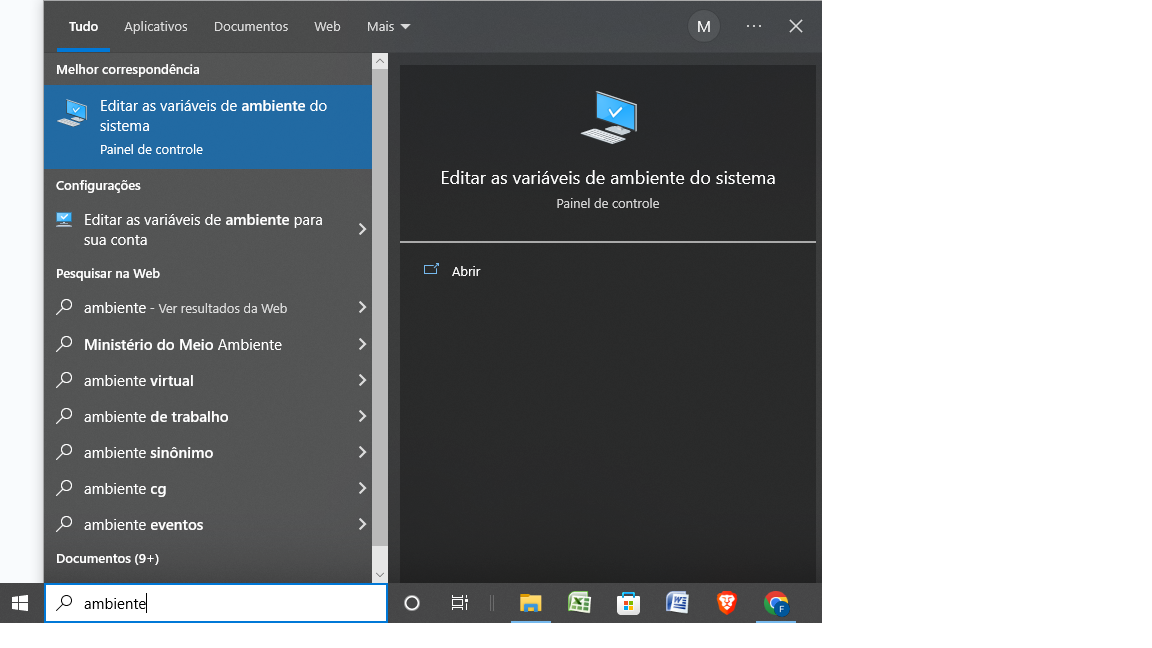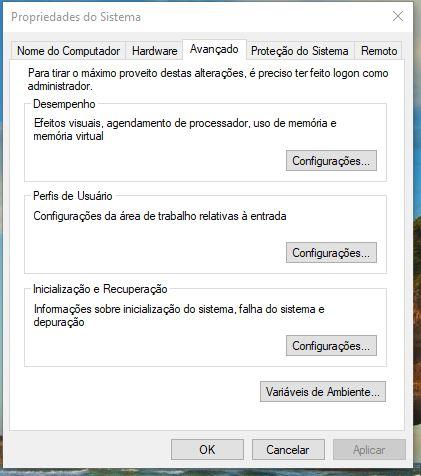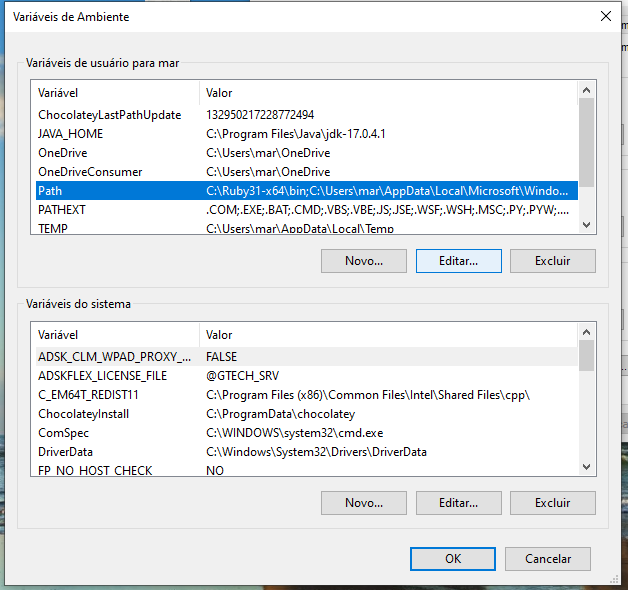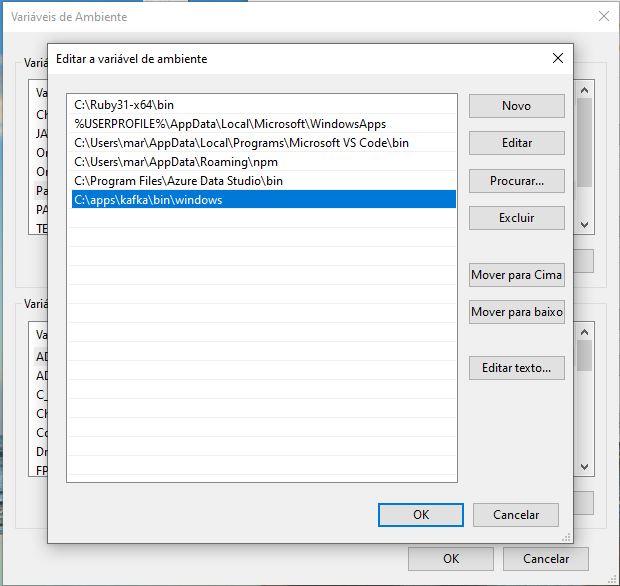Olá pessoal, pra quem estiver com dificuldades de acompanhar as aulas no Windows Segue um passo a passo do que fazer + os comandos da aula
-- Comandos Kafka Windows -- **Para funcionar corretamente esses comandos no Windows você deve colocar a sua pasta kafka o mais próximo o possível da raiz, voce deve cadastrar uma variável de ambiente direcionando para a pasta /bin/windows e abrir um prompt de comando para o zookeeper, outro para o kafka e outro para mexer no kafka *criar variável de ambiente não é difícil e tem vários tutoriais na internet, qualquer coisa se alguem tiver dificuldade depois eu faço um tutorial.
subir zookeeper
- zookeeper-server-start.bat config/zookeeper.properties
subir kafka
- kafka-server-start.bat config/server.properties
verificar se esta funcionando o kafka com o comando topics
- kafka-topics.bat
criar novo topico
- kafka-topics.bat --create --bootstrap-server localhost:9092 --replication-factor 1 --partitions 1 --topic LOJA_NOVO_PEDIDO
abrir outra aba para rodar um produtor de mensagens
- kafka-console-producer.bat --broker-list localhost:9092 --topic LOJA_NOVO_PEDIDO *apos o comando é so digitar as mensagens como no exemplo abaixo: PEDIDO0,550 PEDIDO1,330 PEDIDO2,67123
abrir outra aba para rodar o console e vermos as mensagens armazenadas no kafka
- kafka-console-consumer.bat --bootstrap-server localhost:9092 --topic LOJA_NOVO_PEDIDO --from-beginning